
2025-03-31 11:03:21来源:isapphub 编辑:佚名
c盘占用很大却找不到占用的文件?c盘占用空间很大的文件查找方法

c盘空间不足常常困扰着许多电脑用户,明明感觉没装多少东西,c盘却被大量占用,而且很难找到究竟是什么文件占据了这么多空间。别担心,下面就为你介绍一些查找c盘大文件的有效方法。
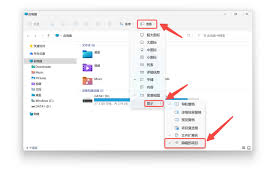
系统自带磁盘清理工具
首先,可以利用windows系统自带的磁盘清理工具。在“此电脑”上右键点击c盘,选择“属性”,在弹出的属性窗口中,点击“磁盘清理”按钮。系统会开始扫描可以清理的文件,如临时文件、回收站文件、系统更新备份文件等,勾选想要清理的项目,然后点击“确定”即可开始清理,这能释放不少c盘空间,同时也可能找出一些占用较大空间的文件线索。
使用磁盘分析工具
有不少专门的磁盘分析工具可供选择,比如windirstat。它能以直观的图形方式展示磁盘上各个文件夹和文件的大小分布。下载安装后运行该软件,选择c盘进行分析,很快就能看到哪些文件夹占用空间较大。例如可能会发现“用户”文件夹下某个用户的“文档”“下载”文件夹占用过多空间,或者一些软件的缓存文件夹体积庞大,据此就能找到占用c盘空间的大文件并决定是否删除。
查看磁盘占用情况
打开“任务管理器”,切换到“性能”选项卡,点击“磁盘”,在这里可以看到c盘的读写情况以及磁盘占用率。如果发现某个进程对c盘的读写操作频繁且占用空间大,可以进一步查看该进程相关的文件路径,从而找到对应的大文件。另外,通过资源监视器也能详细查看磁盘活动,定位占用c盘的文件或进程。
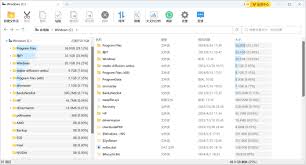
通过以上方法,相信你能较为全面地了解c盘空间被占用的情况,并找到那些占用大量空间的文件,合理清理和管理c盘,让电脑运行更加流畅。

生活服务
65.21MB
下载
生活服务
15.68MB
下载
生活服务
75.45MB
下载
生活服务
28.21MB
下载
生活服务
68.12MB
下载
生活服务
37.64M
下载
生活服务
68.12MB
下载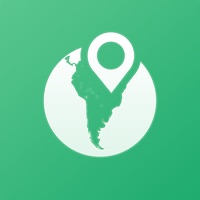
生活服务
76.11MB
下载
生活服务
29.7 MB
下载
生活服务
33Mb
下载